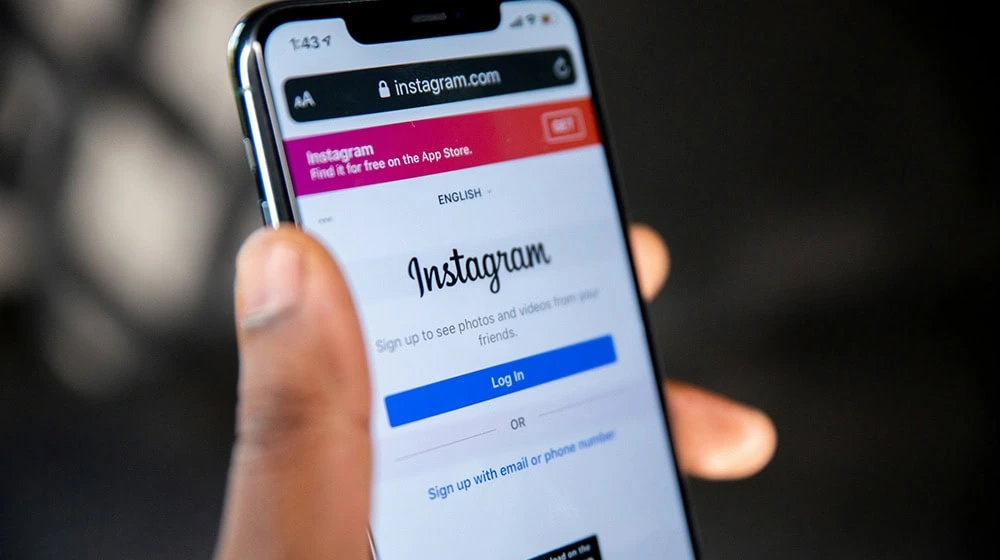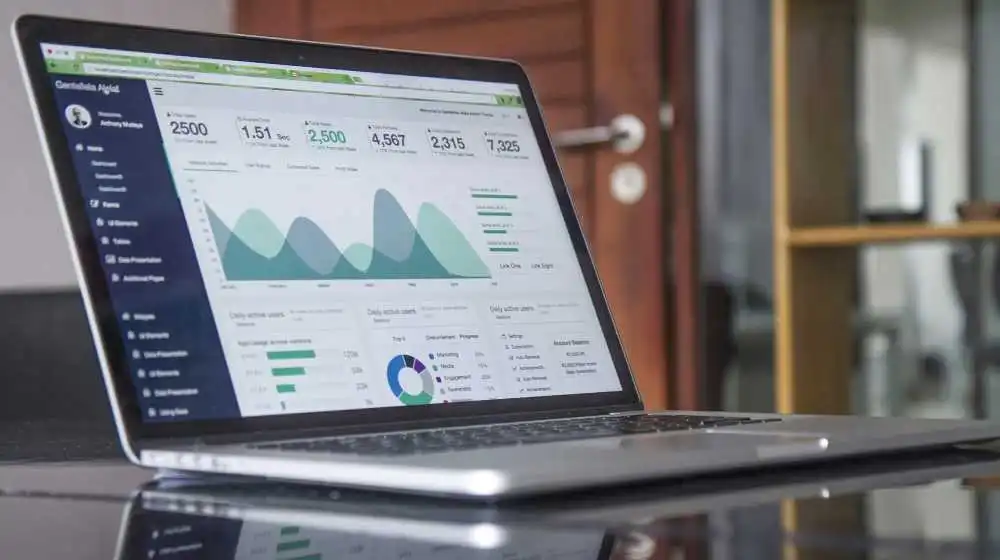Há inúmeras vantagens de deixar uma boa impressão no cliente com a ajuda do e-mail. Nesse processo, alguns detalhes — saber como colocar assinatura no Outlook, por exemplo — saltam aos olhos.
Invista em credibilidade e deixe um cartão de visitas por meio de uma saudação profissional no final do conteúdo.
Para te ajudar nessa tarefa, vamos mostrar como assinar de forma atrativa e eficiente por meio de um famoso cliente de mensagens corporativas.
O Outlook é o software de e-mail profissional mais popular do mundo. De acordo com o relatório da 6Sense, a ferramenta contempla 94,24% de todo o mercado. O segundo colocado tem apenas 3,16%, cerca de 30 vezes menos o impacto da plataforma da Microsoft.
Aprenda como colocar assinatura no Outlook com um passo a passo simples e intuitivo. Entenda por que esse é um movimento importante para que seu negócio desfrute de uma comunicação interna mais eficiente e um contato mais personalizado e eficaz com o público.
Boa leitura!
Por que assinar e-mail profissional?
Será que vale a pena desenvolver uma assinatura de e-mail profissional para a marca? Veja as razões para executar essa estratégia:
- centraliza informações relevantes de contato, como e-mail, redes sociais, site e WhatsApp, para o cliente engajar;
- formaliza a comunicação com um tom mais institucional e de credibilidade;
- fortalece a identidade visual da marca e o reconhecimento por parte do cliente;
- humaniza a interação quando a assinatura traz o nome próprio do colaborador da empresa;
- abre as portas da empresa ao cliente por meio de outros canais estratégicos.
Em resumo, a assinatura é fundamental na estratégia de e-mail marketing e também na profissionalização da comunicação interna e externa. Afinal, o mesmo recurso também está presente nas mensagens corporativas entre colaboradores da empresa.
Veja como criar um e-mail profissional com esse vídeo exclusivo do canal da GoDaddy no YouTube:
Como fazer assinatura personalizada para e-mail?
Uma assinatura de e-mail profissional vai além das informações de contato. Aproveite o espaço para também transmitir a identidade da marca e convidar o cliente a estender a interação.
Centralize as informações com o logo, o nome do colaborador, o cargo e ícones para outros canais estratégicos, como as redes sociais.
Em alguns casos específicos, empresas inserem também o slogan ou alguma frase breve e de impacto que reforce o compromisso do contato e a credibilidade da marca.
O objetivo é trazer a informação de forma simples e direta, para que o destinatário reconheça a força da empresa e interaja novamente por alguns dos canais expressos na assinatura.
Veja um modelo genérico de um negócio e colaborador fictícios:
Fonte: Modelo pronto do Canva
No caso, a assinatura destacou o nome do colaborador, o cargo, o número de contato, o domínio do site (poderia ser link para as redes sociais) e o endereço da empresa. Além disso, a foto é para humanizar o contato e o layout traz a identidade visual da marca.
Como colocar assinatura no Outlook com imagem?
Veja como colocar assinatura no Outlook com imagem:
- clique em “Arquivo” > “Opções”;
- em seguida, selecione as opções “Mail” > “Assinaturas”;
- clique em “Novo” e inicie a edição;
- digite o texto e faça as formatações necessárias (fonte, tamanho e cor);
- na mesma ferramenta, finalize com uma foto do logo ou do colaborador.
Após salvar a criação, defina a conta de e-mail para inserir a assinatura. Ainda é possível configurá-la para implementação automática ou manual.
Viu como é simples? Sem dificuldades, você criou uma assinatura personalizada para enriquecer ainda mais a comunicação com os clientes do seu negócio.
Precisa de um empurrão para criar um logo criativo e profissional para sua marca? A ferramenta GoDaddy Studio fornece os recursos necessários para tirar esse projeto do papel!
Como colocar assinatura automática no Outlook?
O passo a passo de como colocar assinatura automática no Outlook é muito simples! Basta seguir o processo padrão via “Arquivo” > “Opções” > “Mail” > “Assinaturas” > “Novo”. Formate e insira o texto e clique na opção para inseri-la automaticamente em todas as mensagens.
A ferramenta também consulta o usuário quanto aos tipos de e-mail (novas mensagens, respostas ou encaminhamentos) que devem conter a saudação.
A assinatura aparecerá automaticamente no final das mensagens que você customizou. Em geral, use esse cartão de visitas em qualquer tipo de comunicação para que toda interação receba a certificação de credibilidade da marca.
Como alterar assinatura no Outlook?
Aprender como alterar assinatura no Outlook é importante tanto para atualizar informações importantes de contato quanto para reposicionar a estratégia com uma nova abordagem (mudança de logo ou identidade visual).
Realizar esse processo é muito simples! Veja como:
- vá em “Arquivo” > “Opções” > “Mail” > “Assinatura”;
- identifique, selecione a opção e clique em “Editar”;
- faça as alterações necessárias e salve as mudanças!
Microsoft 365 para otimizar a comunicação via e-mail
Contar com um e-mail corporativo transmite credibilidade e profissionalismo a clientes e parceiros de uma marca.
Afinal, em vez do nome genérico do provedor, como Gmail, Hotmail e Yahoo, após o “@”, os endereços contam com um domínio próprio que destaca o nome da empresa, por exemplo: demonstração@godaddy.com.
Esse pequeno detalhe institucionaliza o contato e dá mais confiança ao público para interagir com algum canal de comunicação.
Agora que você aprendeu como colocar assinatura no Outlook, seu negócio tem a oportunidade de aprimorar ainda mais a relação interna e externa com o público.
Por que também a interna? Porque o Pacote Microsoft 365 disponibiliza, junto ao Outlook, uma série de recursos para otimizar o gerenciamento de processos da empresa, como:
- e-mail profissional para os os funcionários;
- ferramentas colaborativas de chat e edição conjunta de documento;
- armazenamento seguro de dados e arquivos;
- criptografia para proteger as trocas de mensagens;
- agendamento de reuniões.
Consulte planos e preços agora mesmo para revolucionar o uso do correio eletrônico no seu negócio!
Gostou do conteúdo? Acompanhe os artigos do blog da GoDaddy para mais insights preciosos sobre empreendedorismo on-line. Até a próxima!
Leia também: